Git-Server konfigurieren:
In diesem Abschnitt zeige ich Ihnen, wie Sie einen Ubuntu-Server als SSH-zugänglichen Git-Server konfigurieren.
Aktualisieren Sie zunächst den Cache des APT-Paket-Repositorys mit dem folgenden Befehl:

Der Cache des APT-Paket-Repositorys sollte aktualisiert werden.
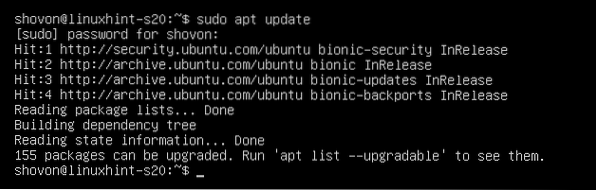
Installieren Sie nun OpenSSH-Server und Git mit dem folgenden Befehl:
$ sudo apt install openssh-server git
Jetzt drücken Ja und drücke dann
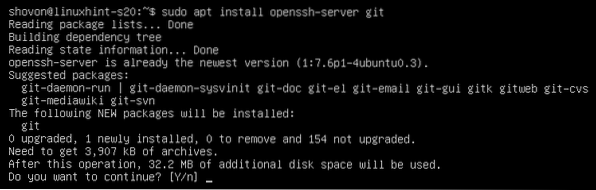
OpenSSH-Server und Git sollten installiert sein.
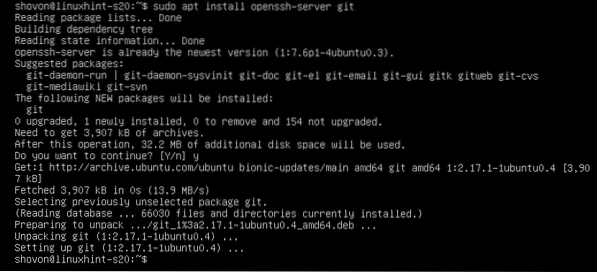
Erstellen Sie nun einen neuen Benutzer git mit folgendem Befehl:
$ sudo useradd --create-home --shell /bin/bash git
Alle Git-Repositorys werden im Home-Verzeichnis des of git Benutzer /home/git.
Melden Sie sich jetzt als git Benutzer mit folgendem Befehl:
$ sudo su - git
Erstellen Sie nun ein neues Verzeichnis .ssh mit folgendem Befehl:
$ mkdir .ssh
Jetzt nur erlauben git Benutzer mit Lese-, Schreib- und Exec-Berechtigungen für das Verzeichnis .ssh/ wie folgt:
$ chmod 700 .ssh/
Wie Sie sehen können, ist die git Benutzer hat nur Lese- (r), Schreib- (w) und Ausführungsrechte (x) auf dem .ssh/ Verzeichnis.
$ ls -ld .ssh/
Erstellen Sie nun eine neue leere Datei .ssh/authorized_keys wie folgt:
$ berühren .ssh/authorized_keys
Erlauben Sie nur das Lesen und Schreiben in die Datei von der git Benutzer wie folgt:
$ chmod 600 .ssh/authorized_keys
Wie Sie sehen, sind nur die git Benutzer hat Lese- (r) und Schreibrechte (w) für die Datei .ssh/authorized_keys.

In dem .ssh/authorized_keys Datei müssen Sie den öffentlichen Schlüssel der Benutzer hinzufügen, die auf die Git-Repositorys auf dem Git-Server zugreifen möchten.
Hinzufügen des öffentlichen Clientschlüssels zum Git-Server:
Um auf die Git-Repositorys auf dem Git-Server zuzugreifen, muss der Client seinen öffentlichen Schlüssel zum Git-Server hinzufügen add.
Der Client kann ein öffentlich-privates Schlüsselpaar wie folgt generieren:
$ ssh-keygen
Drücken Sie

Drücken Sie
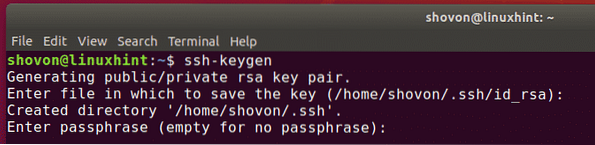
Drücken Sie
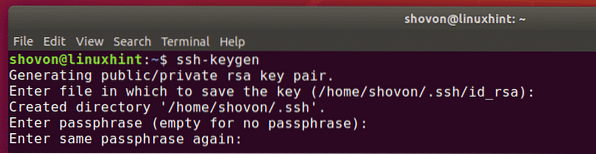
Drücken Sie 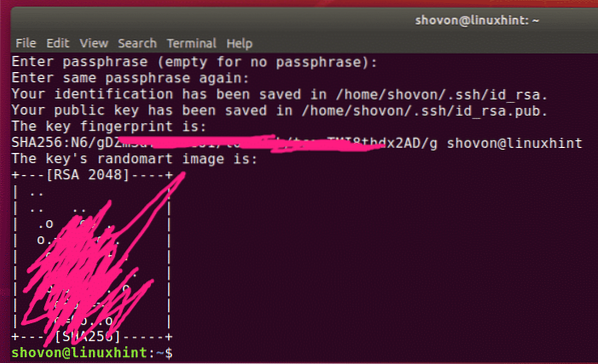
Nun kann der Client seinen öffentlichen Schlüssel wie folgt finden:
$ Katze ~/.ssh/id_rsa.Kneipe
Der öffentliche Schlüssel des Clients sollte gedruckt werden. Jetzt kann der Client diesen öffentlichen Schlüssel an den Manager senden (der den Git-Server verwaltet). Der Manager kann dann den öffentlichen Schlüssel zum Git-Server hinzufügen. Dann kann der Client auf den Git-Server zugreifen.

Nehmen wir an, der Client hat seinen öffentlichen Schlüssel an den Git-Server-Manager gesendet. Der Manager hat den öffentlichen Schlüssel hochgeladen auf /tmp/shovon-key.Kneipe Datei auf dem Git-Server.

Nun kann der Git-Server-Manager den öffentlichen Schlüssel des Clients wie folgt hinzufügen:
$ cat /tmp/shovon-key.Kneipe >> ~/.ssh/authorized_keys
Jetzt die .ssh/authorized_keys Datei sollte den öffentlichen Schlüssel des Clients haben.

Git-Repositorys auf dem Server erstellen:
Die Clients können keine neuen Git-Repositorys auf dem Server erstellen. Der Git-Server-Manager muss ein Repository auf dem Server erstellen. Dann können die Clients Klonen, Push/Pull aus dem Repository.
Erstellen Sie nun ein neues leeres Git-Repository Testbericht auf dem Git-Server wie folgt:
$ git init --bare testrepo
Jetzt muss der Client nur noch die IP-Adresse des Git-Servers kennen, um auf die Testbericht Git-Repository.
Der Git-Server-Manager kann diese Informationen wie folgt finden:
$ ip aWie Sie sehen, lautet die IP-Adresse des Git-Servers 192.168.21.185. Jetzt kann der Servermanager es den Clients mitteilen, die an dem Projekt arbeiten werden.
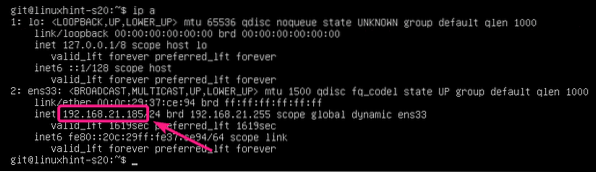
Git-Repository vom Server klonen:
Sobald der Client die IP-Adresse und den Git-Repository-Namen kennt, kann er diese wie folgt auf seinen Computer klonen:
$ git clone [email protected]:~/>Testrepo
Geben Sie jetzt ein Ja und drücke

Das Testbericht Das Git-Repository sollte vom Server geklont werden.
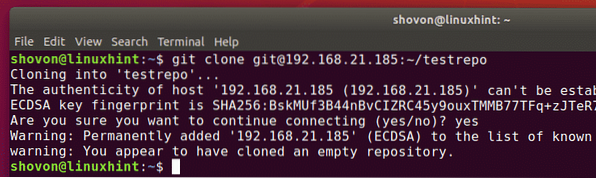
Ein neues Verzeichnis Testbericht sollte erstellt werden.

Änderungen vornehmen und Änderungen an den Git-Server übertragen:
Jetzt kann der Client Commits zum . hinzufügen Testbericht/ Repository und push die Änderungen auf den Git-Server.
$ CD-Testrepo/


[/cc[
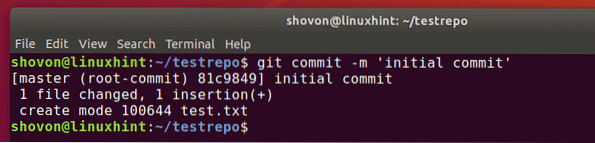
[cc lang="bash"]
$ git push origin
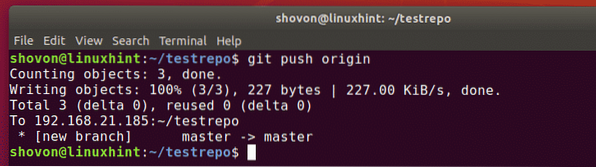
Hinzufügen eines neuen Teammitglieds:
Sagen wir jetzt, Bob möchte dazu beitragen Testbericht Git-Repository.
Er muss lediglich ein SSH-Schlüsselpaar generieren und den öffentlichen Schlüssel an den Git-Server-Manager senden.
$ ssh-keygen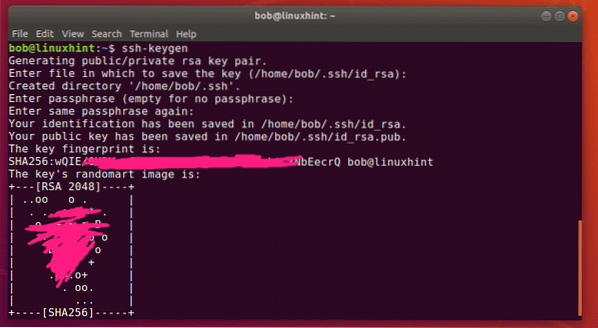
Sobald der Git-Server-Manager den öffentlichen Schlüssel von Bob, er kann es auf den Git-Server hochladen und zum hinzufügen .ssh/authorized_keys Datei wie folgt:
$ cat /tmp/bob-key.Kneipe >> ~/.ssh/authorized_keys
Jetzt, Bob kann die klonen Testbericht Git-Repository vom Server wie folgt:
$ git clone [email protected]:~/testrepo
Testbericht sollte geklont werden.
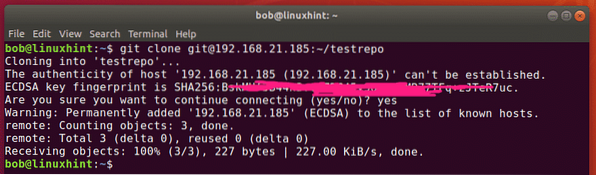
Ein neues Verzeichnis Testbericht sollte in Bobs Computer erstellt werden.
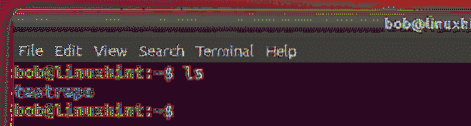
Jetzt kann bob wie folgt zum Git-Repository navigieren:
$ CD-Testrepo/
Er sollte einige vorhandene Commits finden.
$ git log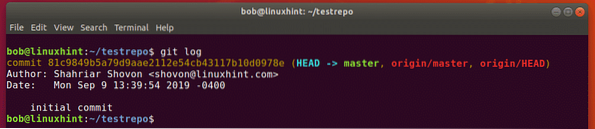
Jetzt, Bob kann seine eigene Arbeit machen und sie verpflichten. Übertragen Sie dann die Änderungen auf den Server.
$ echo "Hallo Welt 2" >> testen.TXT
$ git commit -m 'Geänderte Nachricht'
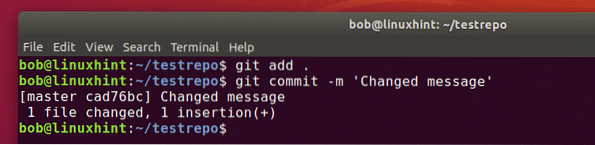
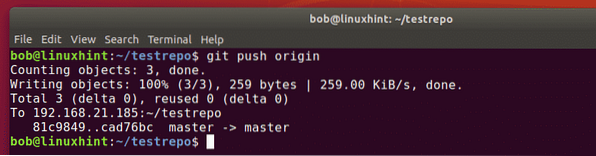
Jetzt können andere Personen, die an demselben Repository arbeiten, die Änderungen wie folgt abrufen:
$ git pull origin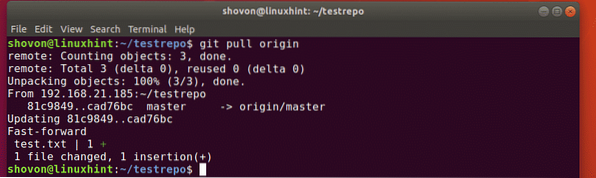
Er/sie sollte die Commits finden, die Bob gemacht.
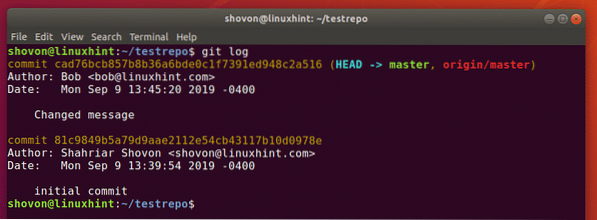
So konfigurieren Sie einen Git-Server mit SSH unter Ubuntu und verwenden ihn. Danke, dass du diesen Artikel gelesen hast.
 Phenquestions
Phenquestions

